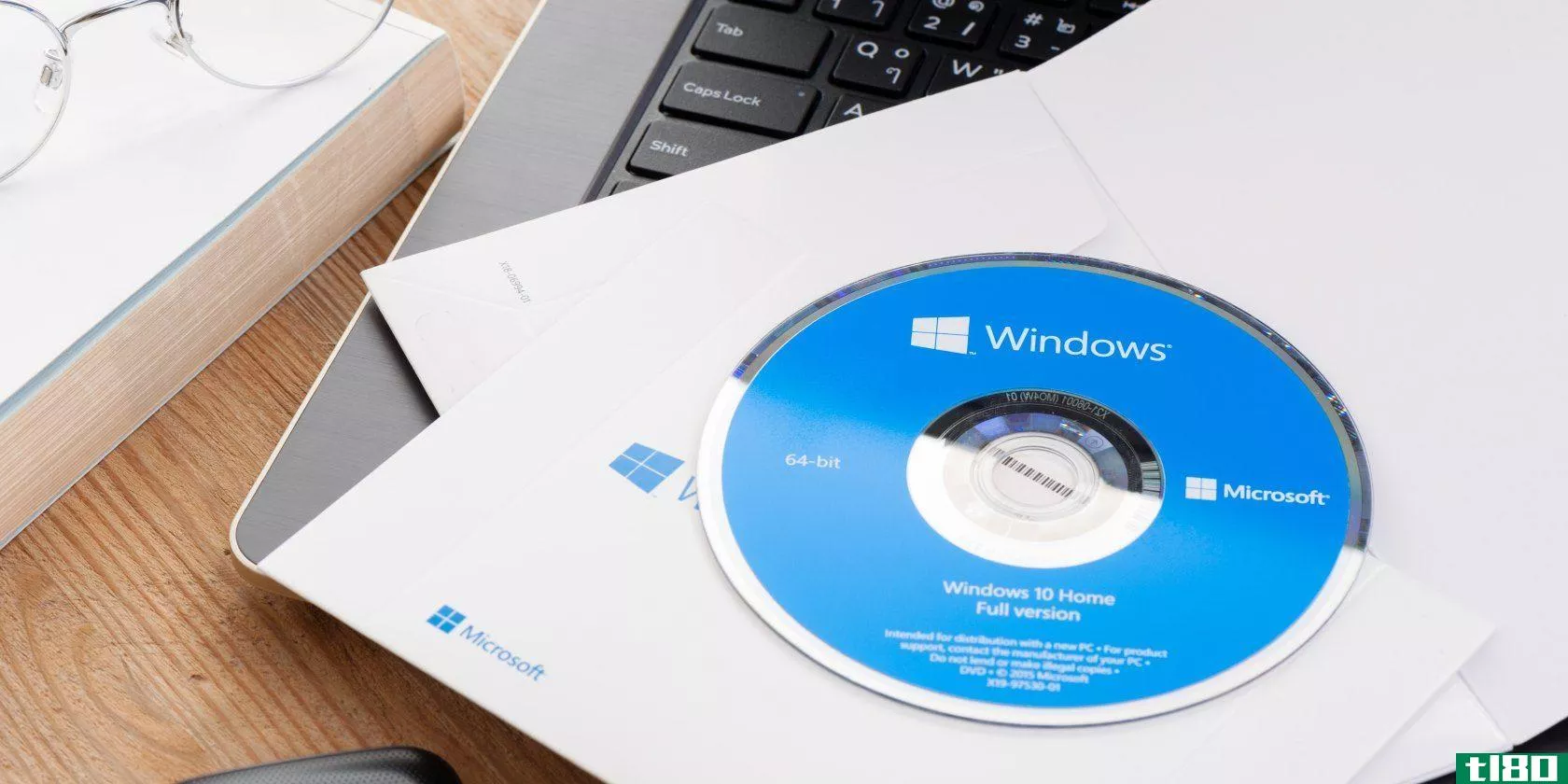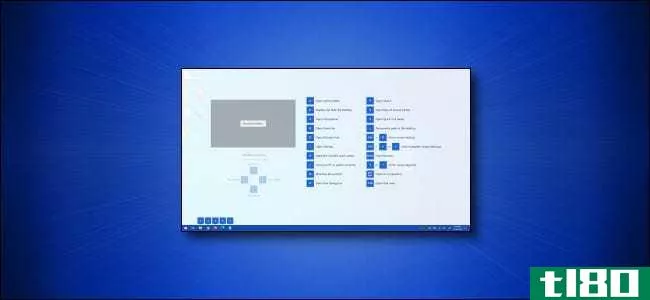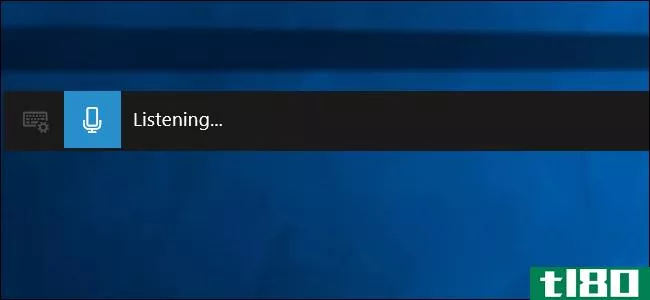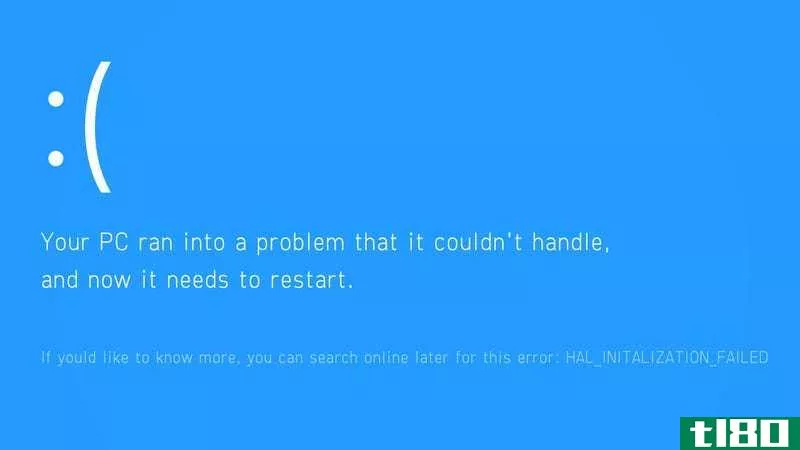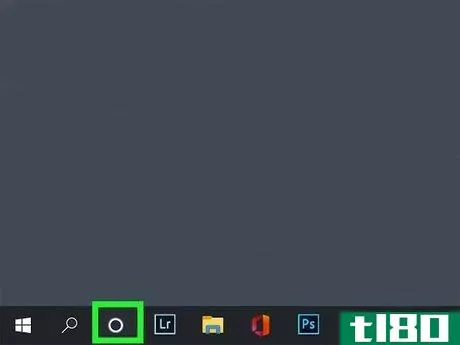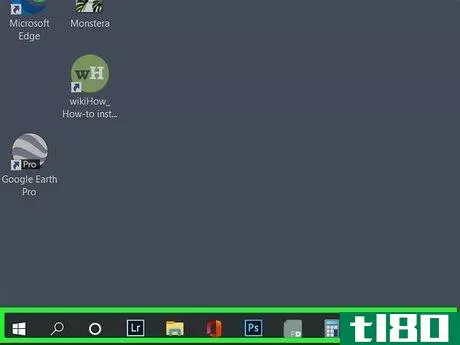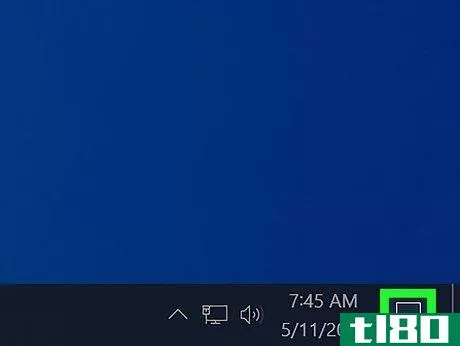如何在windows 10中听写(dictate in windows 10)
方法1方法1/2:使用听写工具栏
- 1确保运行的是最新版本的Windows 10。口述工具栏在Windows 10 Creators Update及更早版本上不可用,在某些国家/地区,也不能使用某些语言。在这种情况下,您必须使用Windows语音识别。
- 2.选择一个文本字段。试图在文本字段之外听写是没有意义的,因为什么都不会写。
- 3按⊞ Win+H开始听写。屏幕上将出现一个工具栏,左边是麦克风,右边是x。它会说“初始化…”然后我会说“倾听……”当它准备好的时候。
- 4.说出你想键入的内容。例如,你可以说,“敏捷的棕色狐狸跳过懒惰的狗”,听写工具栏将把你说的文本放入文本字段。要放置标点符号,请说出字符(例如“.”的“句点”)
- 5按⊞ 再次赢得+H以停止听写。工具栏将停止拾取文本,您将能够正常说话,而不会拾取其他输入。你也可以说“停止听写”或点击角落里的X停止听写。
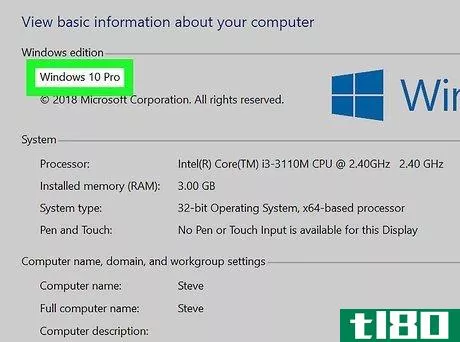
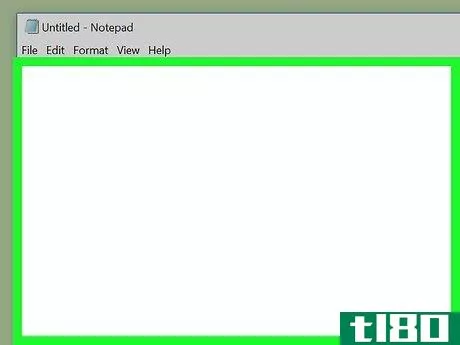
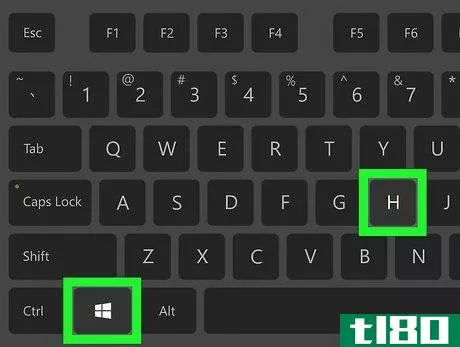
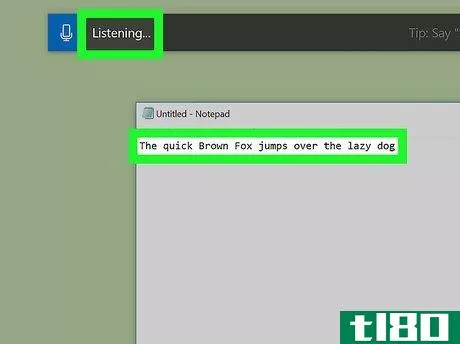
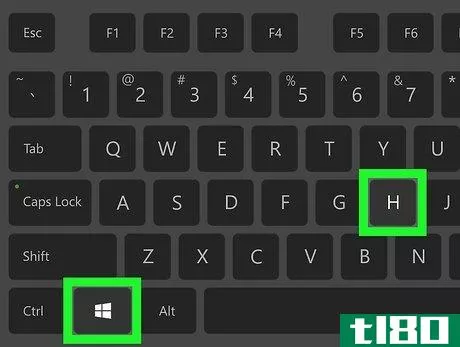
方法2方法2/2:使用windows语音识别
- 1首先设置Windows语音识别。单击搜索框,键入“Windows语音识别”,然后完成向导。语音识别设置在设置后很难更改。确定是否要在设置时保持当前设置。
- 2.点击麦克风。输出将从“关闭”或“休眠…”“倾听……”,允许您使用语音控制计算机。
- 3选择一个文本字段。试图在文本字段之外听写是没有意义的,因为什么都不会写。
- 4.说出你想键入的内容。例如,你可以说,“敏捷的棕色狐狸跳过懒惰的狗”,语音识别将把你说的文本放入文本字段。
- 5再次单击麦克风以停止听写。语音识别将停止拾取文本,您将能够正常说话,而不会拾取其他输入。你也可以说“停止听”,点击角落里的X,或者右键点击并选择“关闭”停止听写。
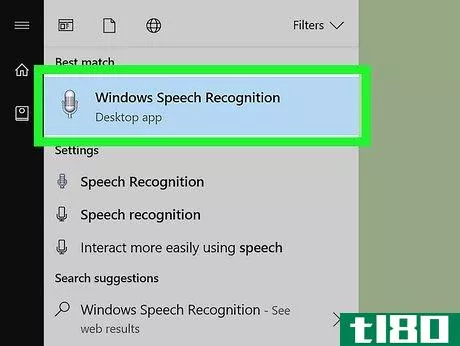
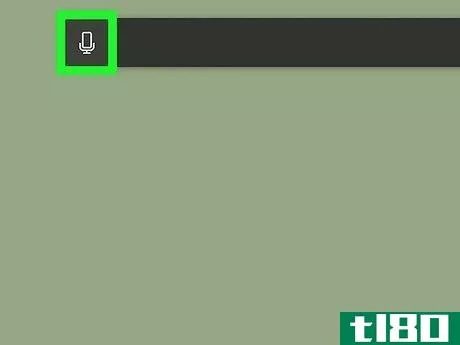
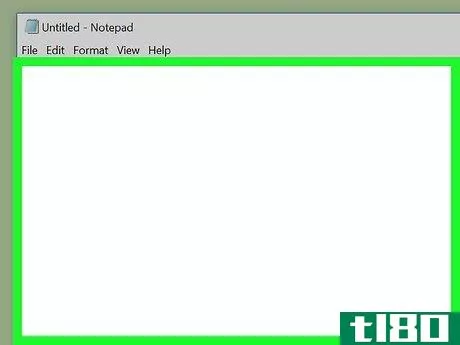
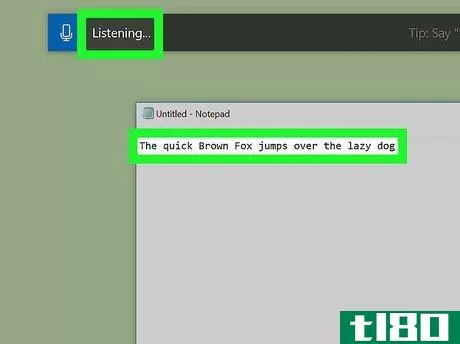
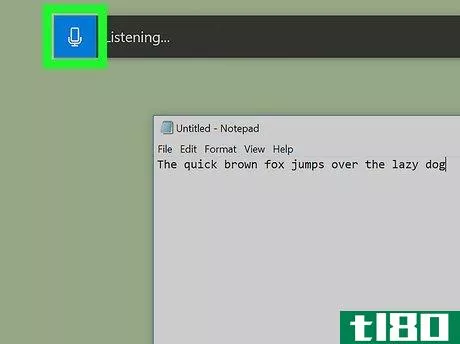
- 如果你说的话被听错了,你可以在语音设置中校准麦克风,或者运行语音疑难解答。
- 发表于 2022-03-22 15:42
- 阅读 ( 44 )
- 分类:IT
你可能感兴趣的文章
windows10将很快根据您的需要调整其设置
...不过,微软的目标是让windows10在安装过程中向您询问有关如何使用电脑的问题,从而使这一过程变得更容易。 ...
- 发布于 2021-03-30 04:18
- 阅读 ( 128 )
语音听写在Windows10内部版本20206中实现
...,但该公司并没有停止尝试。我们将随时向您通报微软将如何在windows10中引入语音命令的最新进展。 ...
- 发布于 2021-03-30 11:25
- 阅读 ( 178 )
在Windows10上获取屏幕上的windows快捷键指南
...以很快看到许多最有用的工具的方便弹出式指南。下面是如何使用它。 秘密是微软的powertoys 使用名为“快捷方式指南”的PowerToys模块,您可以按住键盘上的Windows键,并看到屏幕上显示部分上下文感知的Windows快捷键的覆盖图。...
- 发布于 2021-03-31 20:32
- 阅读 ( 141 )
如何在Windows10中设置和测试麦克风
...运的是,在Windows上设置麦克风既简单又容易。下面介绍如何在Windows10上设置和测试麦克风。 设置麦克风 在设置麦克风之前,首先要做的一件事就是**麦克风,或者通过蓝牙连接麦克风,然后安装任何驱动程序。大多数情况下...
- 发布于 2021-04-04 07:43
- 阅读 ( 180 )
如何在windows10上使用语音听写
...。但大多数人会更喜欢新的听写工具,更基本的听写。 如何开始听写 相关报道:windows10的秋季创作者更新有什么新内容,现在可以使用了 要从Windows中的任何位置开始听写,请选择一个文本字段,然后按键盘上的Windows+H。你会...
- 发布于 2021-04-07 03:05
- 阅读 ( 153 )
微软公布了Windows10的许多重大变化
微软今天发布了一个新的Windows10测试版本,版本号16215,并且有很多变化。如果你是快环上的Windows内部人员,那么它将立即可用,对于其他所有人来说,所有新功能都将在今年晚些时候的windows10秋季创建者更新中提供。 ...
- 发布于 2021-05-11 12:41
- 阅读 ( 119 )
如何查看微软在每一次windows10更新中删除了哪些功能
微软相当定期地推出较小的windows10更新,将其较大批量的修复、调整和功能保存到每年两次的版本中。我们只有一个,实际上是11月的大更新,也就是Windows10版本1909。随之而来的是一些微软不想再使用的windows10功能。如果****毁...
- 发布于 2021-05-13 10:39
- 阅读 ( 159 )
年底前免费升级windows10
...功能,你仍然有资格获得免费升级。报价截止12月31日。如何升级升级是一个非常简单的过程。访问Microsoft的Windows 10升级页面,点击立即升级按钮,将升级助手下载到您的设备上。运行这个程序,按照屏幕上的提示操作,你的机...
- 发布于 2021-05-15 12:37
- 阅读 ( 63 )
如何卸载和重新安装windows 10上的cortana
...适合所有人。该功能很容易禁用,但很难删除。下面介绍如何从Windows10 PC中完全删除Cortana。 要求 从计算机中删除Cortana并不像使用设置应用程序那么简单。在Windows10的早期版本中,如果删除了Cortana,也会删除WindowsSearch并破坏W...
- 发布于 2021-07-14 14:31
- 阅读 ( 90 )